Python批量创建word文档(2)- 加图片和表格
Python创建word文档,任务要求:小杨在一家公司上班,每天都需要给不同的客户发送word文档,以告知客户每日黄金价格。要求在文档开始处给出banner条,价格日期等用表格表示。最后贴上自己的联系方式。然后在第二页要加入一些广告。代码如下:
1 ''' 2 #python批量创建word文档2,向word文档增加图片和文字 3 #图片在文档的最上方 4 #价格放在表格里 5 #word文档的第二页为广告页面 6 ''' 7 #导入所需库 8 from docx import Document #word文档处理库 9 from docx.enum.text import WD_PARAGRAPH_ALIGNMENT #word文档对齐库 10 from docx.shared import Pt #word文档字体库 11 from docx.oxml.ns import qn #word文档中文字符处理库 12 from docx.shared import Inches #word文档图片大小处理库 13 import time 14 #确定时间 15 today = time.strftime("%Y{y}%m{m}%d{d}",time.localtime()).format(y='年', m='月', d='日') 16 #确定价格 17 price = input('请输入今日价格: ') 18 #客户列表 19 customer_list = ['客户1','客户2','客户3','客户4','客户5','客户6','客户7','客户8','客户9','客户10'] 20 21 #开始循环客户列表并创建word文档 22 for i in customer_list: 23 #每次循环新建一个文档 24 document = Document() 25 #设置word文档的整体样式 26 document.styles['Normal'].font.name = u"微软雅黑" #设置文档的默认字体 27 document.styles['Normal'].font.size = Pt(14) #设置文档的默认字体大小 28 document.styles['Normal']._element.rPr.rFonts.set(qn('w:eastAsia'), u'微软雅黑') #设置默认中文字体 29 30 #开始添加图片,并放在文档的最上方,宽度为6inch 31 document.add_picture('D:/banner的路径/banner.jpg', width=Inches(6)) 32 33 #添加第一自然段 34 p1 = document.add_paragraph() 35 #设置第一自然段居中 36 p1.alignment = WD_PARAGRAPH_ALIGNMENT.CENTER 37 #向第一自然段添加内容 38 run1 = p1.add_run('关于下达%s产品的价格通知' % (today)) 39 #设置第一自然段内容的格式 40 run1.font.name = "微软雅黑" 41 run1._element.rPr.rFonts.set(qn('w:eastAsia'), u'微软雅黑') 42 run1.font.size = Pt(21) 43 run1.font.bold = True 44 #设置段前段后距离 45 p1.space_after = Pt(5) 46 p1.space_before = Pt(5) 47 48 #添加第二自然段称呼 49 p2 = document.add_paragraph() 50 #设置第二自然段靠左,其实也可以不用设置,默认靠左 51 p2.alignment = WD_PARAGRAPH_ALIGNMENT.LEFT 52 #向第二自然段添加内容 53 run2 = p2.add_run("尊敬的: " + i + "," + "您好!") 54 #设置第二自然段文字大小,文字加粗,和文字字体 55 run2.font.name = '隶书' 56 run2._element.rPr.rFonts.set(qn('w:eastAsia'), u'隶书') 57 run2.font.size = Pt(16) 58 run2.font.bold = True 59 60 #添加第三自然段,word文档的正文内容 61 p3 = document.add_paragraph() 62 #设置第三自然段的格式 63 p3.alignment = WD_PARAGRAPH_ALIGNMENT.LEFT 64 #向第三自然段添加内容 65 run3 = p3.add_run(' 根据公司安排,为提供优质客户服务,我公司将价格通知如下。') 66 #设置第三自然段的文字的字体,字体的大小,字体是否加粗 67 run3.font.name = '仿宋_GB2312' 68 run3._element.rPr.rFonts.set(qn('w:eastAsia'), u'仿宋_GB2312') 69 run3.font.bold = True 70 run3.font.size = Pt(16) 71 72 #添加表格来存储日期,价格和备注,三行三咧,并且第一行要合并 73 table = document.add_table(rows=3, cols=3, style='Table Grid') #初始化一个三行三列的表格,样式为word内置样式'Table Grid 74 #合并第一行的所有单元格 75 table.cell(0, 0).merge(table.cell(0, 2)) #将左上角第1行第1列的单元格合并到右下角第1行第3列的单元格进行合并 76 #向表格写入内容 77 table_run1 = table.cell(0, 0).paragraphs[0].add_run('xx产品价格表') #在单元格第一行第一列(合并后的单元格,也可以输入坐标0,1或者0,2)插入段落并加入文字'xx产品价格表' 78 #设置单元格内容的字体样式 79 table_run1.font.name = '隶书' 80 table_run1._element.rPr.rFonts.set(qn('w:eastAsia'),u'隶书') 81 #设置表头居中 82 table.cell(0, 0).paragraphs[0].alignment = WD_PARAGRAPH_ALIGNMENT.CENTER 83 #向其他单元格添加内容 84 table.cell(1, 0).text = '日期' #表格的第2行第1列写入'日期' 85 table.cell(1, 1).text = '价格' #表格的第2行第2列写入'价格' 86 table.cell(1, 2).text = '备注' #表格的第2行第3列写入'备注' 87 table.cell(2, 0).text = today #写入对应的日期值 88 table.cell(2, 1).text = price #写入对应的价格值 89 table.cell(2, 2).text = '这里是备注呀' #写入对应的备注值 90 91 #添加第四自然段来存储联系人信息 92 p4 = document.add_paragraph() 93 #设置靠右对齐 94 p4.alignment = WD_PARAGRAPH_ALIGNMENT.RIGHT 95 #向第四自然添加内容 96 run4 = p4.add_run('(联系人:小刘 电话:18888888888)') 97 #设置第四自然段的字体,文字大小和文字加粗 98 run4.font.name = '隶书' 99 run4._element.rPr.rFonts.set(qn('w:eastAsia'),u'隶书') 100 run4.font.bold = True 101 run4.font.size = Pt(12) 102 103 #翻页,即要求里的广告页 104 document.add_page_break() #插入分页符 105 #增加第五自然段 106 p5 = document.add_paragraph() 107 run5 = p5.add_run("此处是广告!此处是广告!此处是广告!此处是广告!此处是广告!此处是广告!此处是广告!") 108 #设置第五自然段文字的字体,文字大小,文字加粗 109 run5.font.name = '宋体' 110 run5._element.rPr.rFonts.set(qn('w:eastAsia'), u'宋体') 111 run5.font.size = Pt(21) 112 run5.font.bold = True 113 114 #保存文档 115 document.save('D:/要保存的路径/2020-11-12-%s-价格通知.docx' % i)
效果截图:
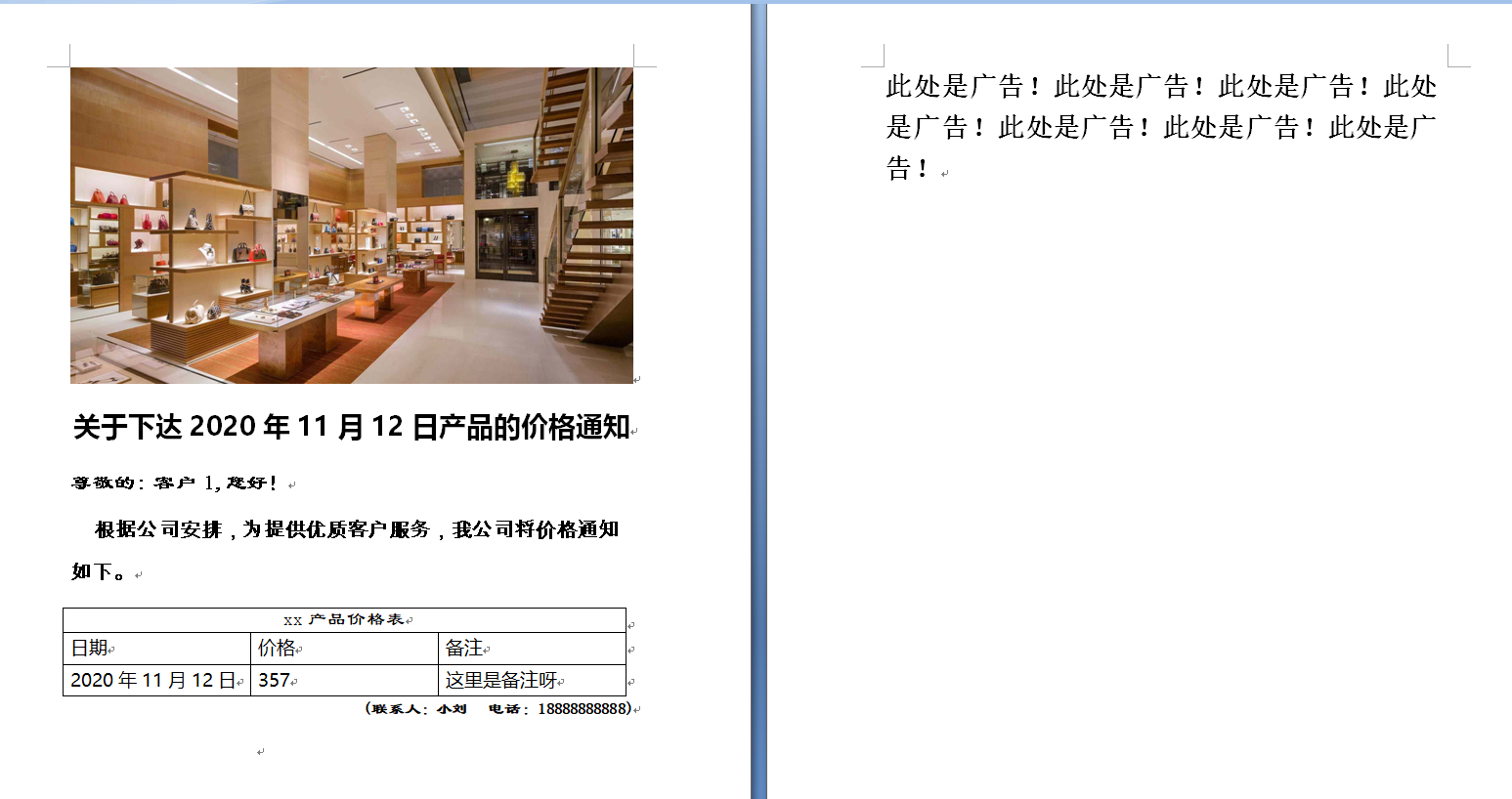




【推荐】编程新体验,更懂你的AI,立即体验豆包MarsCode编程助手
【推荐】凌霞软件回馈社区,博客园 & 1Panel & Halo 联合会员上线
【推荐】抖音旗下AI助手豆包,你的智能百科全书,全免费不限次数
【推荐】轻量又高性能的 SSH 工具 IShell:AI 加持,快人一步